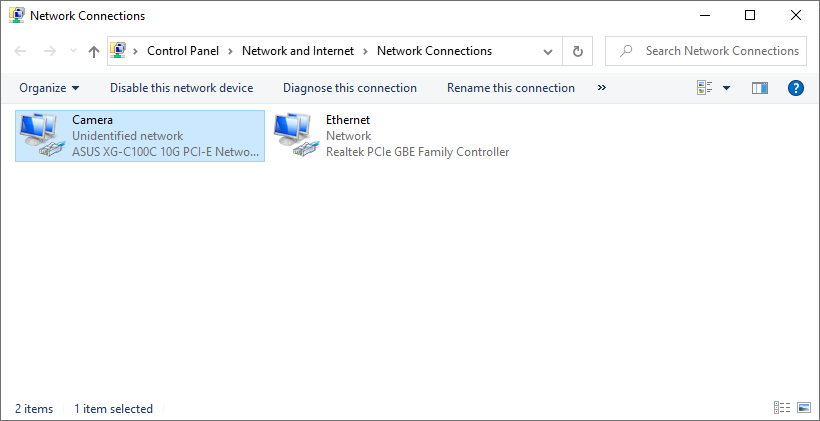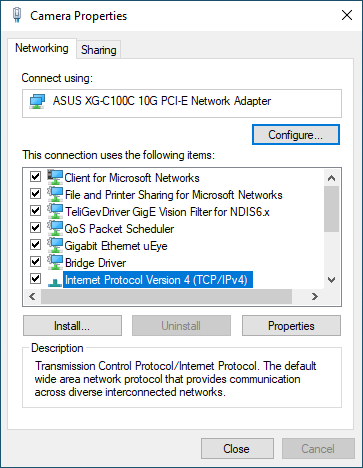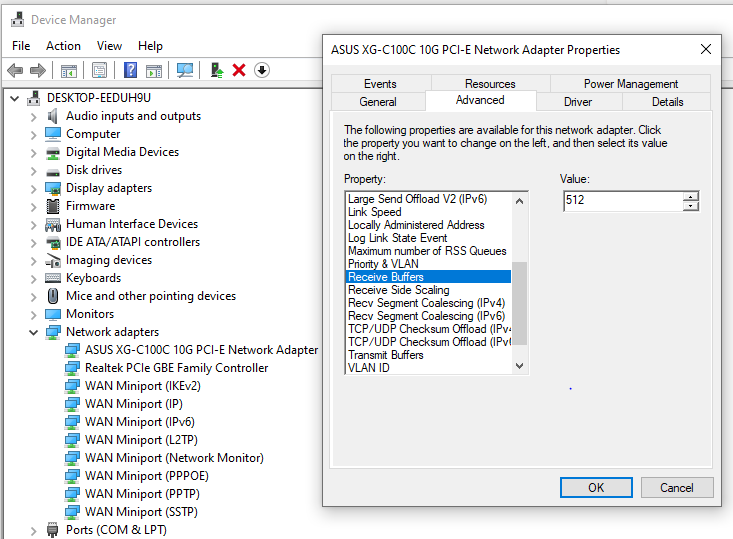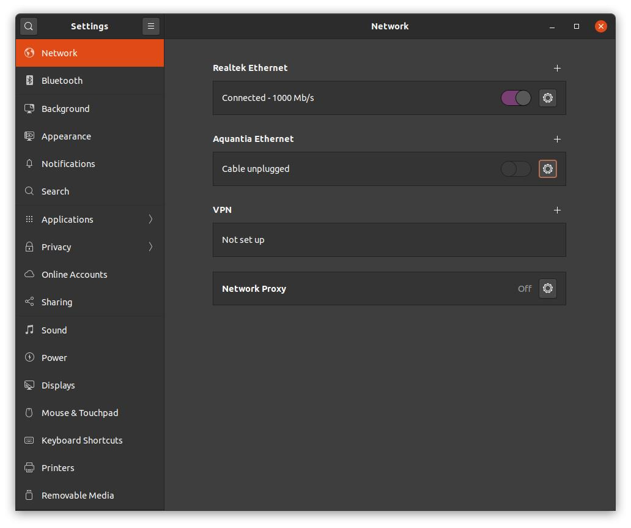静态IP网络配置 - PC
备注
如果您使用连接到多张单独网卡的多台相机,那么它们不应存在于同一子网中。例如,如果子网掩码为 255.255.255.0,则前24位中至少有一位必须不同。
例子:
网卡一:
地址:
172.28.60.2网络掩码:
255.255.255.0
网卡二:
地址:
172.28.61.2网络掩码:
255.255.255.0
相机的默认IP地址为 172.28.60.5,所以在连接到IP地址为 172.28.60.2 的网卡时必须对相机进行设置。因此必须首先将至少一张网卡配置为 172.28.60.2。您可以对每组网卡和相机执行相同的设置步骤,也可以通过一张网卡配置所有相机。对于后一种情况,您必须记住每个分配的相机IP地址,并在配置后将物理连接到相关的网卡。
导航到:
控制面板 → 网络和Internet → : guilabel:网络和共享中心 → 更改适配器设置
右键单击您的网络连接并选择 属性。
然后,找到 Internet Protocol Version 4 (TCP/IPv4) 并打开它的 属性 项.
选择 使用下面的IP地址 并配置您的网络接口(卡/适配器):
IP地址:
172.28.60.2子网掩码:
255.255.255.0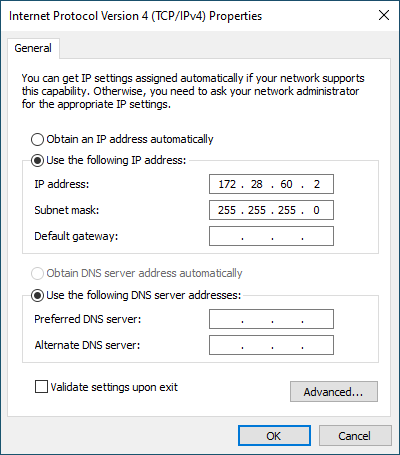
小心
在此步骤后,您可能需要关闭然后重新启动您的网络接口。右键单击您的网络连接,选择 禁用,再次右键单击并选择 启用。
要找到这些设置,请跳转到您的网络设置页面,然后单击未连接网络接口(卡/适配器)的齿轮图标。如果您使用的是Ubuntu 20.04,那么显示的内容应该类似于下面的屏幕截图。
在 IPv4 选项卡中设置网络配置:
将 IPv4 Method 设置为手动
地址:
172.28.60.2网络掩码:
255.255.255.0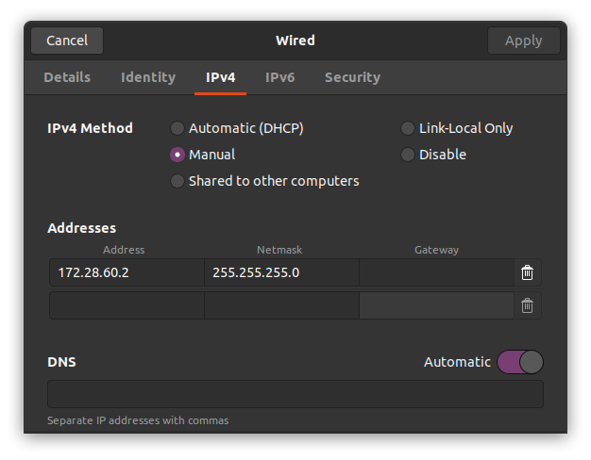
小心
在此步骤后,您可能需要关闭和重新打开网络接口(将第一个屏幕截图中的第一个切换按钮设置为打开及关闭)。
查找当前接口和配置
$ ip addr
ip addr输出的示例zivid@se-zivid-xps15:~$ ip addr 1: lo: <LOOPBACK,UP,LOWER_UP> mtu 65536 qdisc noqueue state UNKNOWN group default qlen 1000 link/loopback 00:00:00:00:00:00 brd 00:00:00:00:00:00 inet 127.0.0.1/8 scope host lo valid_lft forever preferred_lft forever inet6 ::1/128 scope host valid_lft forever preferred_lft forever 8: eth0: <BROADCAST,MULTICAST,UP,LOWER_UP> mtu 1500 qdisc fq_codel state UP group default qlen 1000 link/ether 48:65:ee:1c:12:ba brd ff:ff:ff:ff:ff:ff inet 172.21.96.50/24 brd 172.28.60.255 scope global noprefixroute eth0 valid_lft forever preferred_lft forever inet6 fe80::4a65:eeff:fe1c:12ba/64 scope link valid_lft forever preferred_lft forever
当前IP地址为
172.21.96.50/24。如果相机的IP地址是172.28.60.5,这将不起作用。我们将使 用 netplan 来更新此接口的IP地址。首先找到您当前的配置。
$ ls /etc/netplan
默认情况下,您应该会看到一个名为01-network-manager-all.yaml的.yaml 文件。然后列出其内容,例如:
$ cat /etc/netplan/01-netcfg.yaml # Let NetworkManager manage all devices on this system network: version: 2 renderer: NetworkManager
为安全起见,请在更新配置之前复制文件,如下所示:
$ sudo nano /etc/netplan/01-netcfg.yaml network: version: 2 renderer: networkd ethernets: eth0: dhcp4: no addresses: - 172.28.60.2/24 gateway4: 172.28.60.1应用更改的内容
$ sudo netplan apply
验证IP地址是否已正确更新
ip addr输出的示例zivid@se-zivid-xps15:~$ ip addr 1: lo: <LOOPBACK,UP,LOWER_UP> mtu 65536 qdisc noqueue state UNKNOWN group default qlen 1000 link/loopback 00:00:00:00:00:00 brd 00:00:00:00:00:00 inet 127.0.0.1/8 scope host lo valid_lft forever preferred_lft forever inet6 ::1/128 scope host valid_lft forever preferred_lft forever 8: eth0: <BROADCAST,MULTICAST,UP,LOWER_UP> mtu 1500 qdisc fq_codel state UP group default qlen 1000 link/ether 48:65:ee:1c:12:ba brd ff:ff:ff:ff:ff:ff inet 172.28.60.2/24 brd 172.28.60.255 scope global noprefixroute eth0 valid_lft forever preferred_lft forever inet6 fe80::4a65:eeff:fe1c:12ba/64 scope link valid_lft forever preferred_lft forever
Once you have configured the static IP of your PC you can open Zivid Studio and the camera will be found automatically.
备注
在进程中首次连接相机可能需要10-20秒。
提示
相机后面的 LED状态灯 显示了当前链路容量。